العثور على AirPods
يمكنك استخدام تطبيق تحديد الموقع على iPhone أو iPad أو Mac أو Apple Watch أو على الويب على iCloud.com/find لمساعدتك على تحديد موقع AirPods إذا كانت مفقودة. يمكنك أيضًا تشغيل تنبيهات الابتعاد لتحذيرك إذا نسيت AirPods، أو تمييزها كمفقودة إذا لم تتمكن من العثور عليها.
روابط سريعة
![]() حول استخدام تطبيق تحديد الموقع مع AirPods
حول استخدام تطبيق تحديد الموقع مع AirPods
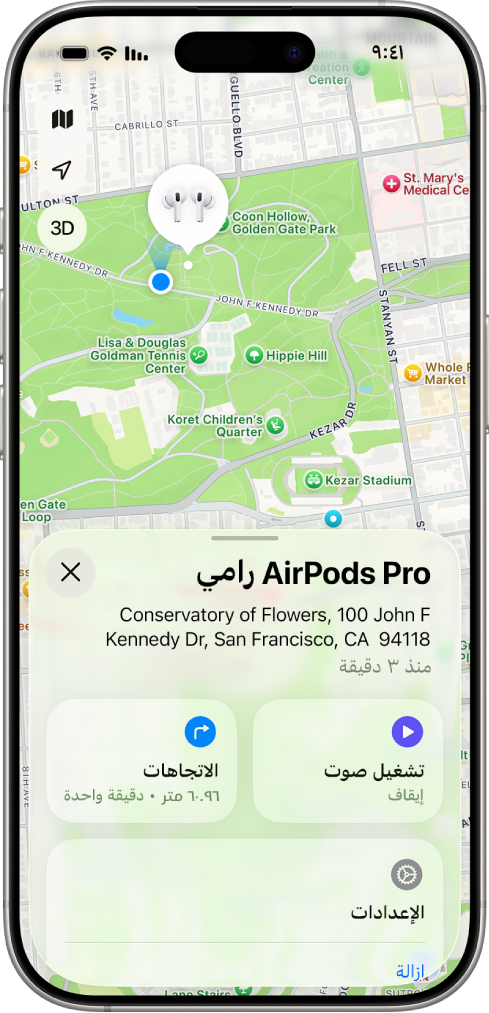
حول استخدام تطبيق تحديد الموقع مع AirPods
يمكنك استخدام تطبيق تحديد الموقع مع كل طرز AirPods، لكن قد تحتوي بعض الطرز على ميزات إضافية لمساعدتك في العثور عليها. إذا لم تكن متأكدًا من معرفة طراز AirPods الذي لديك، فانظر ما طراز AirPods الذي أمتلكه؟
يجب عليك إقران AirPods بـ iPhone أو iPad الذي سجلت الدخول عليه باستخدام حساب Apple لتتمكن من رؤية AirPods في "تحديد الموقع" على iPhone أو iPad أو Mac أو Apple Watch أو علي الويب على iCloud.com/find.
للحصول على أفضل تجربة مع تطبيق تحديد الموقع، تأكد من أن جهازك المقترن مثبت عليه أحدث إصدار من iOS أو iPadOS أو macOS أو watchOS.
لتحديد موقع AirPods، يجب عليك تشغيل تحديد الموقع على جهاز مقترن (مثل iPhone أو Mac) قبل فقدانها. انظر تشغيل شبكة تحديد الموقع.
يمكنك تشغيل شبكة تحديد الموقع لمعرفة موقع بعض طرز AirPods حتى عندما تكون خارج نطاق جهازك. إذا كانت شبكة تحديد الموقع قيد الإيقاف (أو إذا كانت AirPods لا تدعم شبكة تحديد الموقع)، يعرض تطبيق تحديد الموقع زمان ومكان آخر اتصال لها بالإنترنت.
إذا كانت AirPods خارج النطاق أو بحاجة إلى الشحن، قد يظهر لك آخر موقع معروف لها أو "لم يتم العثور على موقع" أو "غير متصل" في تطبيق تحديد الموقع. إذا عاودت الاتصال بالإنترنت، يصلك إشعار على الأجهزة التي قمت بإقرانها بها من قبل.
تشغيل شبكة تحديد الموقع
عندما تكون شبكة تحديد الموقع مشغلة، يمكنك معرفة موقع AirPods 3 أو AirPods 4 المزودة بميزة إلغاء الضوضاء النشطة (ANC) أو AirPods Pro أو AirPods Max في تطبيق تحديد الموقع ![]() لمدة تصل إلى 24 ساعة بعد آخر اتصال لها بجهازك، حتى إذا لم تكن قريبة منك.
لمدة تصل إلى 24 ساعة بعد آخر اتصال لها بجهازك، حتى إذا لم تكن قريبة منك.
مهم: لاستخدام تطبيق تحديد الموقع في تحديد موقع AirPods إذا كانت غير متصلة بالإنترنت، يجب عليك تشغيل شبكة تحديد الموقع قبل فقدها.
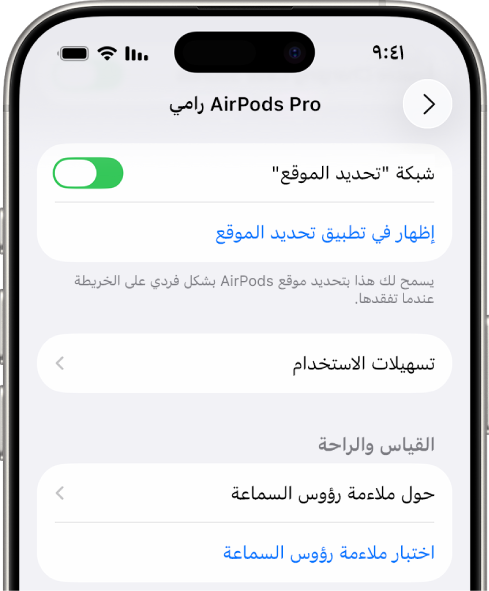
ارتدِ AirPods، وتأكد من أنها متصلة بـ iPhone أو iPad.
انتقل إلى تطبيق الإعدادات
 على iPhone أو iPad.
على iPhone أو iPad.اضغط على اسم AirPods بالقرب من الجزء العلوي من الشاشة.
مرّر لأسفل، ثم شغّل شبكة "تحديد الموقع".
ملاحظة: إذا تم استخدام AirPods 3 أو AirPods 4 (ANC) أو AirPods Pro أو AirPods Max مع عدة حسابات Apple (على سبيل المثال، إذا كنت تقوم بإقراض AirPods أو مشاركتها)، فلن يتمكن سوى الشخص الذي قام بتشغيل شبكة تحديد الموقع من رؤيتها في تطبيق تحديد الموقع. قد تتلقى أيضًا تنبيهًا إذا كانت AirPods الخاصة بشخص آخر تتحرك معك. انظر مقال دعم Apple ما ينبغي فعله إذا تلقيت تنبيهًا بوجود جهاز AirTag أو مجموعة من AirPods أو ملحق متصل بشبكة "تحديد الموقع" أو جهاز تتبع الموقع المتوافق مع تقنية Bluetooth معك.
تشغيل تنبيهات الابتعاد
عندما تكون شبكة تحديد الموقع مشغلة، يمكنك استخدام تطبيق تحديد الموقع لتعيين تنبيهات لتحذيرك إذا ابتعدت عن AirPods 3 أو AirPods 4 (ANC) أو AirPods Pro أو AirPods Max. يمكنك تعيين مواقع موثوق بها، مثل منزلك، وتلقي الإشعارات على iPhone أو iPad أو Mac أو Apple Watch عندما تترك AirPods في أي مكان آخر. انظر تشغيل شبكة تحديد الموقع، أعلاه.
مهم: لتلقي تنبيهات الابتعاد، تأكد من السماح بإشعارات تطبيق تحديد الموقع. انظر عرض الإشعارات والرد عليها على iPhone أو عرض الإشعارات والرد عليها على iPad.
نفّذ أيًا مما يلي:
iPhone أو iPad: انتقل إلى تطبيق تحديد الموقع
 ، اضغط على الأجهزة، حدد AirPods الخاصة بك، ثم اضغط على "إعلامي عند تركه".
، اضغط على الأجهزة، حدد AirPods الخاصة بك، ثم اضغط على "إعلامي عند تركه".Mac: انتقل إلى تطبيق تحديد الموقع
 ، ثم انقر على الأجهزة. حدد AirPods الخاصة بك، انقر على
، ثم انقر على الأجهزة. حدد AirPods الخاصة بك، انقر على  ، ثم انقر على "إعلامي عند تركه".
، ثم انقر على "إعلامي عند تركه".Apple Watch: انتقل إلى تطبيق العثور على الأجهزة
 ، حدد AirPods الخاصة بك، ثم اضغط على "إعلامي عند تركه".
، حدد AirPods الخاصة بك، ثم اضغط على "إعلامي عند تركه".
شغِّل "إعلامي عند تركه".
على iPhone و iPad و Mac، يمكنك أيضًا تعيين موقع موثوق به. اختر موقعًا مقترحًا، أو اختر موقعًا جديدًا، ثم حدد موقعًا على الخريطة.
عرض موقع AirPods على الخريطة أو البحث عنها بالقرب منك
يمكنك رؤية موقع AirPods الحالي أو آخر موقع معروف لها في تطبيق تحديد الموقع.
إذا كانت AirPods 3 أو AirPods 4 (ANC) أو AirPods Pro أو AirPods Max في مكان قريب منك، مثل غرفة أخرى في منزلك، يمكن أيضًا استخدام iPhone أو iPad للمساعدة في إرشادك إلى موقعها. إذا كانت لديك AirPods Pro 2 أو AirPods Pro 3، يمكنك معرفة الموقع الدقيق لعلبة الشحن.
iPhone أو iPad: انتقل إلى تطبيق تحديد الموقع
 ، اضغط على الأجهزة، ثم حدد AirPods.
، اضغط على الأجهزة، ثم حدد AirPods.للعثور على AirPods 3 أو AirPods 4 (ANC) أو AirPods Pro أو AirPods Max القريبة منك، اضغط على بحث، ثم اتبع التعليمات التي تظهر على الشاشة.
إذا كانت لديك AirPods Pro 2 أو AirPods Pro 3، قد ترى سهمًا يشير إلى اتجاه AirPods ورسالة تخبرك بمسافة تقريبية توضح مدى بُعدها. قد يتوفر لديك خيار تشغيل المصباح اليدوي، مما قد يساعدك في العثور على AirPods في بيئة مظلمة.
Mac: انتقل إلى تطبيق تحديد الموقع
 ، انقر على الأجهزة، ثم حدد AirPods.
، انقر على الأجهزة، ثم حدد AirPods.Apple Watch: انتقل إلى تطبيق العثور على الأجهزة
 ، ثم حدد AirPods (يتطلب اتصالًا بشبكة Wi-Fi أو شبكة خلوية).
، ثم حدد AirPods (يتطلب اتصالًا بشبكة Wi-Fi أو شبكة خلوية).iCloud.com: انتقل إلى iCloud.com/find، سجّل الدخول إلى حساب Apple، حدد كل الأجهزة، ثم حدد AirPods.
بالنسبة إلى معظم طرز AirPods، عندما تكون سماعتا AirPods منفصلتين، يظهر لك موقع واحدة منهما فقط في كل مرة. للعثور على كلتيهما، حدد موقع السماعة التي تراها على الخريطة، وأعدها إلى العلبة، ثم حدِّث الخريطة لتحديد موقع السماعة الأخرى.
إذا كانت لديك AirPods 4 المزودة بميزة إلغاء الضوضاء النشطة (ANC) أو AirPods Pro 2 أو AirPods Pro 3، يظهر لك موقع كل سماعة من سماعتَي AirPods وعلبة الشحن على الخريطة.
تشغيل صوت على AirPods
يمكنك تشغيل صوت على AirPods لمساعدتك في تحديد مكانها إذا كانت خارج علبتها. إذا كانت لديك AirPods 4 المزودة بميزة إلغاء الضوضاء النشطة (ANC) أو AirPods Pro 2 أو AirPods Pro 3، يمكنك أيضًا تشغيل صوت على علبة الشحن.
iPhone أو iPad: انتقل إلى تطبيق تحديد الموقع
 ، اضغط على الأجهزة، حدد AirPods الخاصة بك، ثم اضغط على تشغيل صوت.
، اضغط على الأجهزة، حدد AirPods الخاصة بك، ثم اضغط على تشغيل صوت.Mac: انتقل إلى تطبيق تحديد الموقع
 ، انقر على الأجهزة، حدد AirPods، انقر على
، انقر على الأجهزة، حدد AirPods، انقر على  ، ثم انقر على تشغيل صوت.
، ثم انقر على تشغيل صوت.Apple Watch: انتقل إلى تطبيق العثور على الأجهزة
 ، حدد AirPods، ثم اضغط على تشغيل صوت (يتطلب اتصالًا بشبكة Wi-Fi أو شبكة خلوية).
، حدد AirPods، ثم اضغط على تشغيل صوت (يتطلب اتصالًا بشبكة Wi-Fi أو شبكة خلوية).iCloud.com: انتقل إلى iCloud.com/find، سجّل الدخول إلى حساب Apple، حدد كل الأجهزة، حدد AirPods، ثم انقر على تشغيل صوت.
ملاحظة: لا يمكنك تشغيل صوت على علبة شحن AirPods 4 المزودة بميزة إلغاء الضوضاء النشطة (ANC) أو AirPods Pro 2 أو AirPods Pro 3 من iCloud.com.
يتم تشغيل صوت على AirPods لبضع دقائق لمساعدتك على تحديد موقعها، أو حتى توقف الصوت. إذا كانت AirPods غير متصلة بجهازك ولم يتم تشغيل شبكة تحديد الموقع، يتم تشغيل الصوت في المرة التالية التي تتصل فيها بشبكة Wi-Fi أو شبكة خلوية.
تلميح: إذا تم فصل سماعتي AirPods عن بعضهما، يمكنك كتم صوت إحداهما لتسهيل العثور عليهما بمعدل واحدة في كل مرة. أثناء تشغيل الصوت على AirPods، اضغط أو انقر على اليسرى أو اليمنى.
تمييز AirPods كمفقودة
إذا فقدت AirPods 3 أو AirPods 4 المزودة بميزة إلغاء الضوضاء النشطة أو AirPods Pro أو AirPods Max، يمكنك تمييزها كمفقودة وإنشاء رسالة تبيِّن معلومات جهة الاتصال الخاصة بك.
إذا كانت لديك AirPods 4 المزودة بميزة إلغاء الضوضاء النشطة (ANC) أو AirPods Pro 2 أو AirPods Pro 3، يمكنك أيضًا تمييز كل من سماعتَي AirPods على حدة والعلبة كمفقودة، وذلك في حالة فقدان واحدة أو انفصال AirPods عن العلبة.
iPhone أو iPad: انتقل إلى تطبيق تحديد الموقع
 ، اضغط على الأجهزة، حدد AirPods الخاصة بك، شغِّل نمط الفقدان، ثم اتبع التعليمات التي تظهر على الشاشة.
، اضغط على الأجهزة، حدد AirPods الخاصة بك، شغِّل نمط الفقدان، ثم اتبع التعليمات التي تظهر على الشاشة.Mac: انتقل إلى تطبيق تحديد الموقع
 ، انقر على الأجهزة، حدد AirPods، انقر على
، انقر على الأجهزة، حدد AirPods، انقر على  ، ثم اتبع التعليمات التي تظهر على الشاشة.
، ثم اتبع التعليمات التي تظهر على الشاشة.Apple Watch: انتقل إلى تطبيق العثور على الأجهزة
 ، اضغط على أحد الأجهزة، اضغط على نمط الفقدان، ثم قم بتشغيل نمط الفقدان.
، اضغط على أحد الأجهزة، اضغط على نمط الفقدان، ثم قم بتشغيل نمط الفقدان.
ملاحظة: لتمييز AirPods كمفقودة، يجب عليك تشغيل شبكة تحديد الموقع قبل فقدان AirPods.